# Intégrer un formulaire dans un processus
Afin de pouvoir utiliser les processus, vous devez déterminer dans le modèle de processus quel modèle de formulaire doit être mis en place à quel noeud. Voici un grand avantage de la répartition des formulaires de processus dans les modèles. Cette répartition permet de déterminer quel participant reçoit quelles parties du formulaire.
Les modèles peuvent être intégrés par le biais d'un noeud utilisateur et du noeud de démarrage. Les modèles intégrés par le biais du noeud utilisateur sont affichés au participant qui est justement en train de traiter le processus.
Le propriétaire d'un processus (en d'autres termes, le compte ayant démarré le processus) peut afficher les modèles intégrés par le biais du noeud de démarrage.
# Exemple
L'exemple suivant montre comment intégrer des modèles par le biais d'un noeud de personne. Dans notre exemple, le formulaire commande de matériel, le masque commande de matérial et le modèle de processus correspondant commande de matériel ont été créés.
Ouvrez le modèle de processus souhaité.
Sélectionnez Modifier le modèle de processus pour basculer dans le mode de traitement.
Sélectionnez le noeud utilisateur souhaité.
Les propriétés de neoud du noeud sélectionné apparaissent.
Naviguez vers la section Autres options, puis vers le champ Formulaire.
Sélectionnez Sélectionnez (derrière le champ Formulaire).
Le dialogue Sélection de formulaire de processus apparaît. Les formulaires disponibles apparaissent dans la colonne Formulaires.
Sélectionnez le formulaire souhaité.
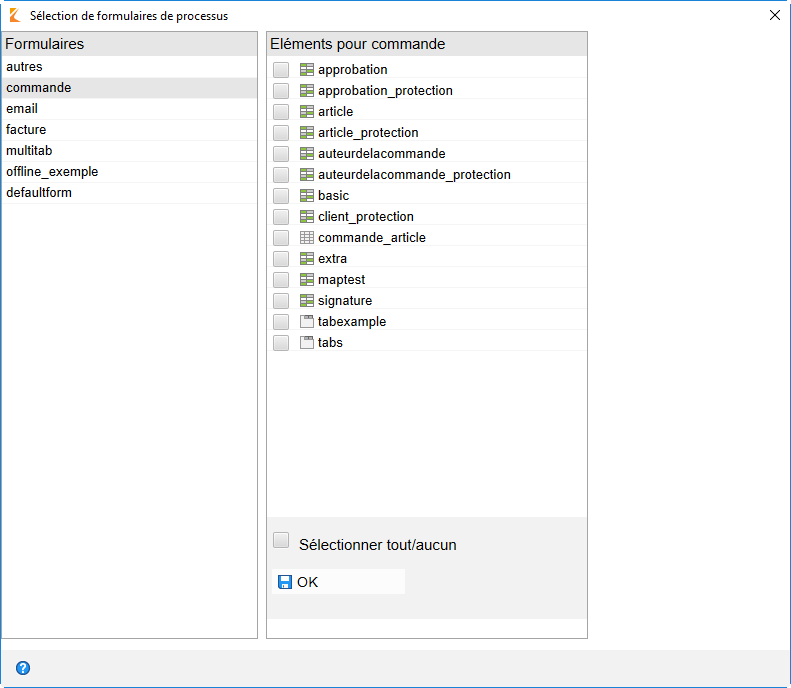
Dans la partie droite du dialogue apparaît la colonne Eléments pour avec les modèles disponibles.
Veuillez sélectionner un modèle.
Information
Vous pouvez sélectionner plusieurs modèles pour un noeud.
Le modèle sélectionné est déplacé vers le haut dans la colonne Eléments pour. La case à cocher est activée devant le modèle correspondant. Deux flèches noires apparaissent derrière le modèle.
Sélectionnez OK.
Le dialogue Sélection de formulaire de processus est fermé. Le modèle sélectionné en haut est maintenant intégré dans les noeuds de processus.
Confirmez les modifications dans le modèle de processus dans le dialogue Créateur de processus avec OK ou Appliquer.
Dès que vous démarrez un processus avec le modèle correspondant, le modèle sélectionné est affiché à l'utilisateur correspondant.
# Modifier l'ordre
En option : les flèches placées derrière les modèles sélectionnés permettent de modifier l'ordre des modèles. L'ordre défini dans le dialogue Sélection de formulaire de processus (du haut vers le bas) correspond à l'ordre affiché dans le formulaire.
# Intégrer un formulaire sans dialogue
Les formulaires ou les modèles de formulaire peuvent être entrés directement dans le champ Formulaire.
Veuillez respecter le schéma suivant :
[nomdeformulaire(nomdemodèle1,nomdemodèle2,...)]
Remarque
Tous les noms doivent être écrits en minuscule.
L'ordre (de la gauche vers la droite) correspond à l'ordre affiché dans le formulaire.
Dans notre exemple, il s'agirait de :
[commande de matériel(en-tête de formulaire,validation,utilisateur_article)]
# Intégrer un formulaire (2ème génération)
A partir d'ELO 21, ELO permet de créer des formulaires de la seconde génération. La création se fait via la gestion des packages dans la console d'administration ELO.
Vous trouverez d'autres informations au sujet de la création des formulaires sous Packages ELO > Métadonnées > Formulaires (opens new window).
Pour pouvoir intégrer les formulaires (2ème génération) dans un modèle de processus, les conditions requises suivantes doivent être remplies :
- il existe au moins un package
- il y a au moins un masque dans ce package
- un affichage/un formulaire (2ème génération) ont été créés pour ce masque
- il existe un modèle de processus
Pour intégrer un formulaire (2ème génération) dans un modèle de processus, procédez de la même manière que nous l'avons décrit sous Intégrer un formulaire sans dialogue. Veuillez suivre les étapes suivantes.
Ouvrez le modèle de processus souhaité.
Sélectionnez Modifier le modèle de processus pour basculer dans le mode de traitement.
Sélectionnez le noeud utilisateur souhaité.
Les propriétés de neoud du noeud sélectionné apparaissent.
Naviguez vers la section Autres options, puis vers le champ Formulaire.
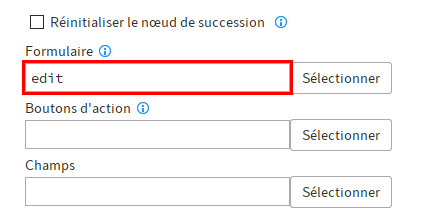
Entrez le nom du formulaire (2ème génération) qui est utilisé pour le masque correspondant en minuscules.
Information
Vous trouverez le nom du formulaire dans la configuration du masque correspondant (Console d'administration ELO > Gestion des packages > Packages > Masque) sous Affichages.
Confirmez les modifications dans le modèle de processus dans le dialogue Créateur de processus avec OK ou Appliquer.
Dès que vous démarrez un processus avec le modèle correspondant, le formulaire sélectionné est affiché à l'utilisateur correspondant.
Remarque
L'entrée sélectionnée pour le démarrage du processus doit avoir été déposé avec le masque correspondant. Sinon, il n'est pas possible d'établir une connexion au bon formulaire.
Lorsque vous sélectionnez une entrée avec un masque pour lequel il existe un formulaire du même nom (2ème génération), ce formulaire est affiché.